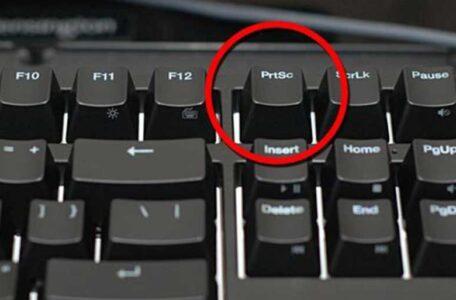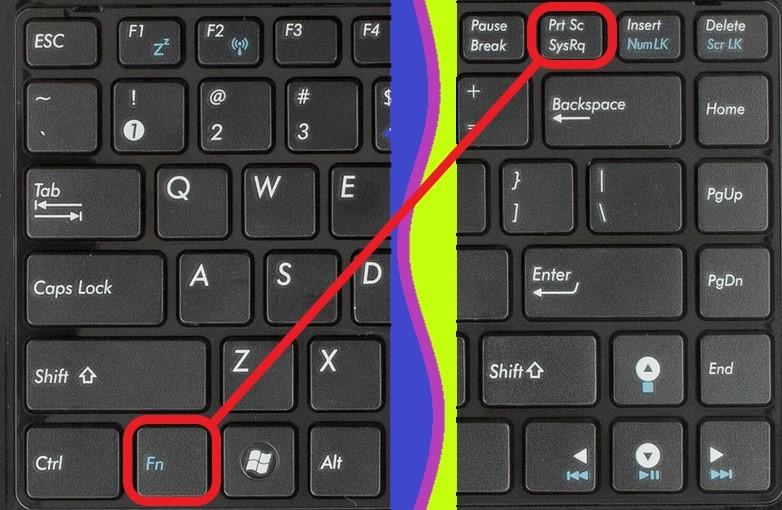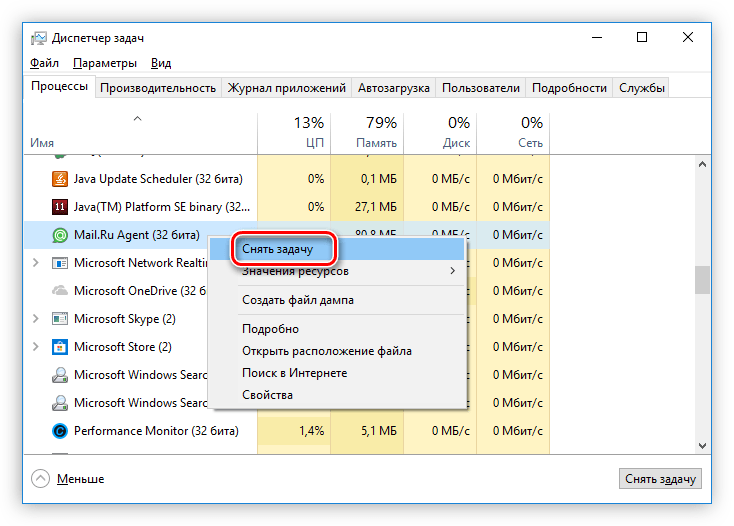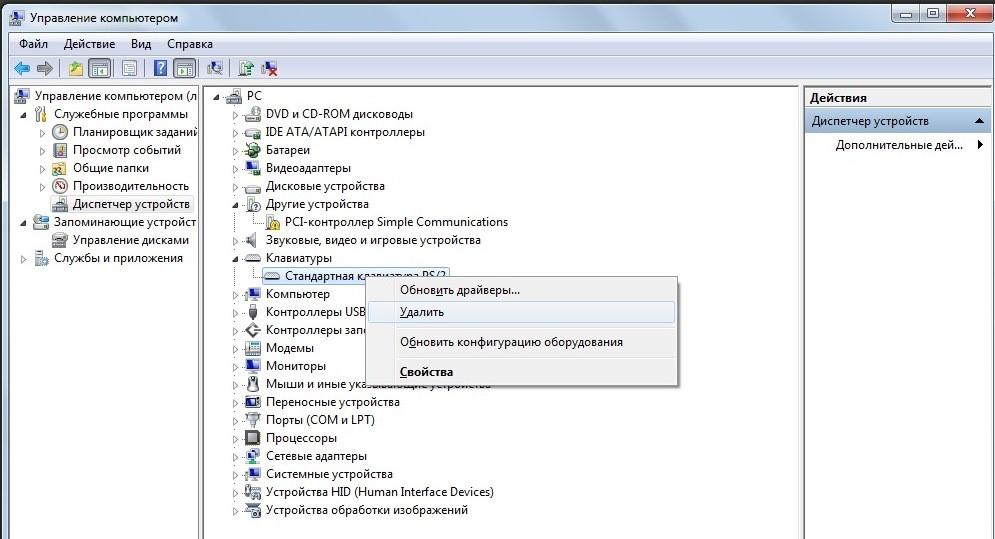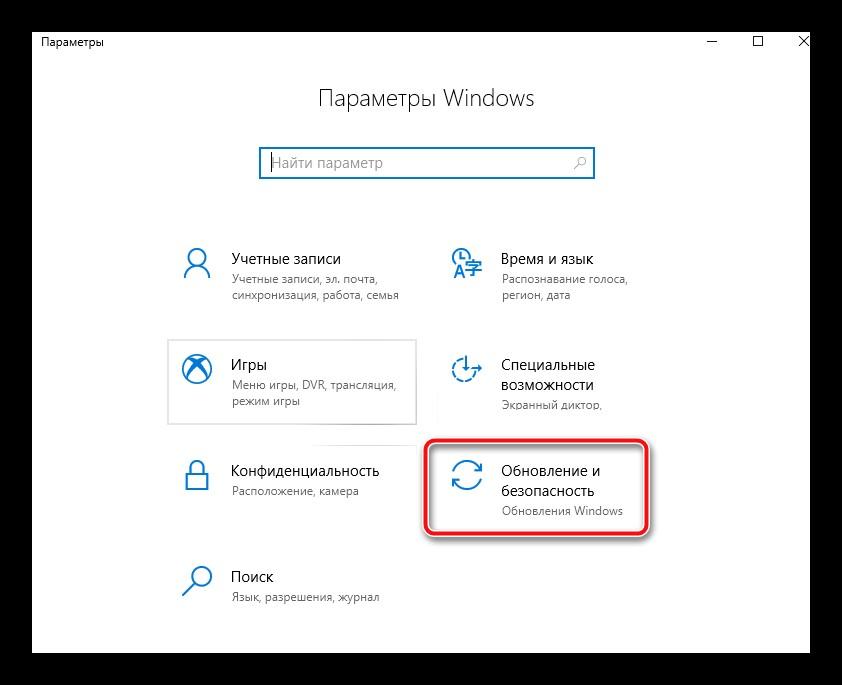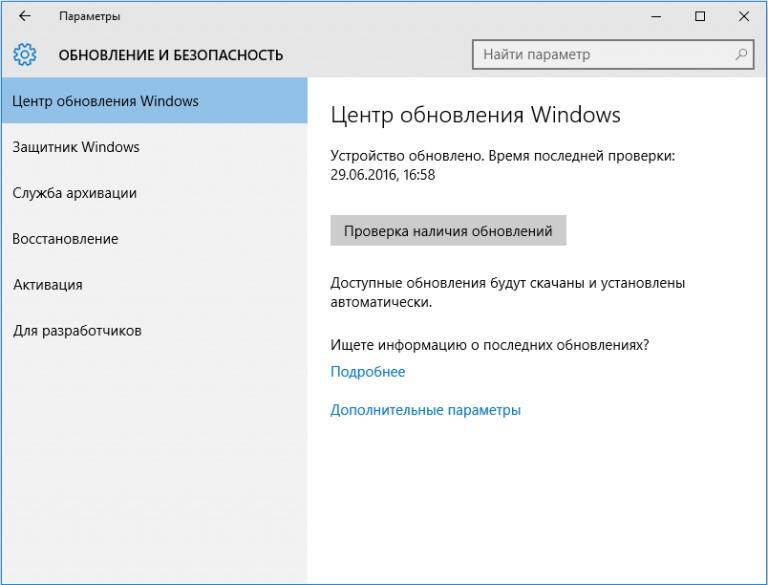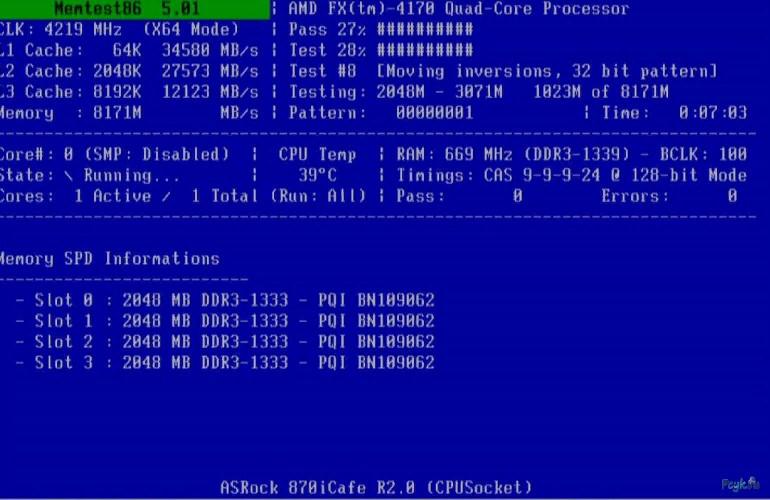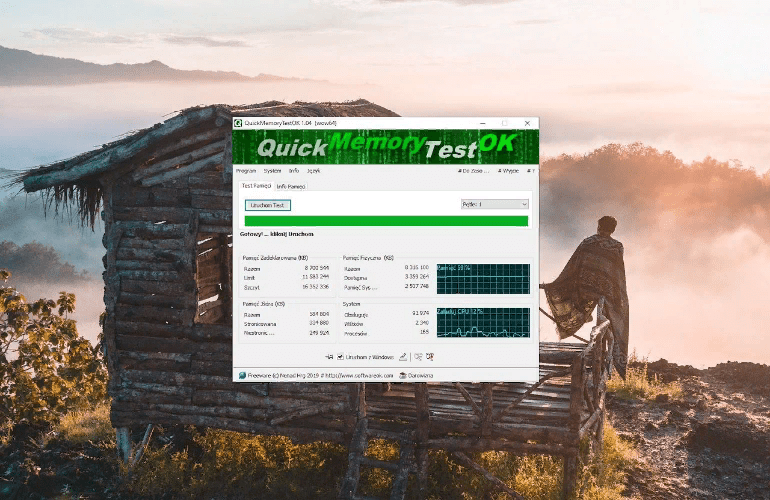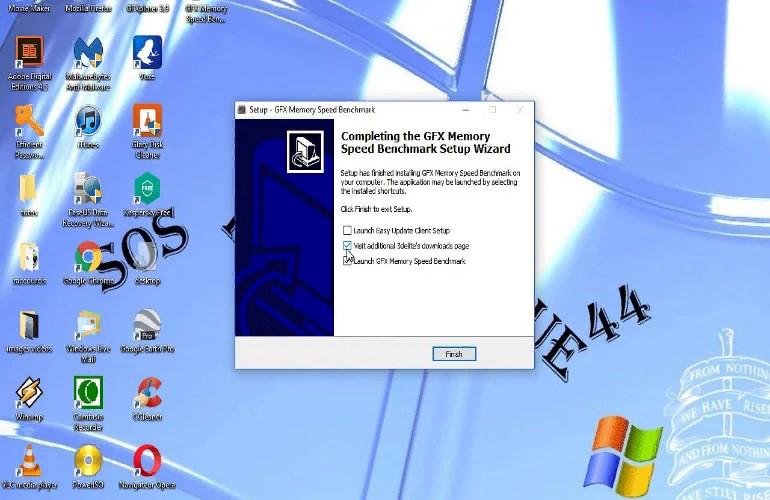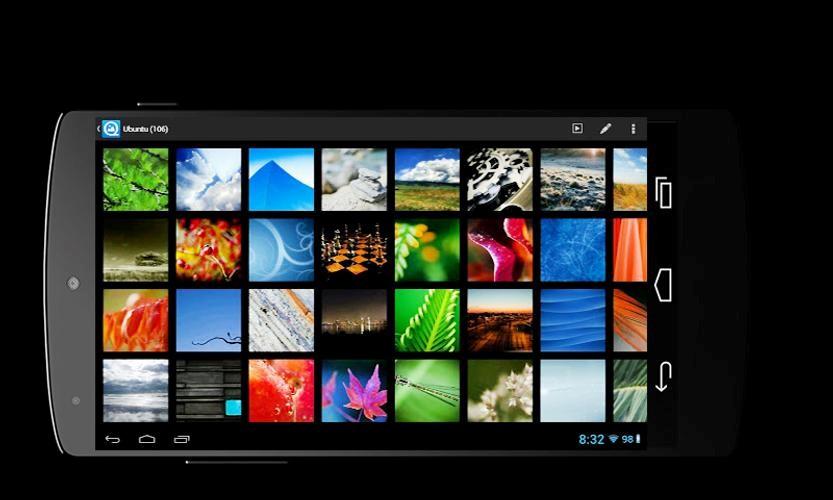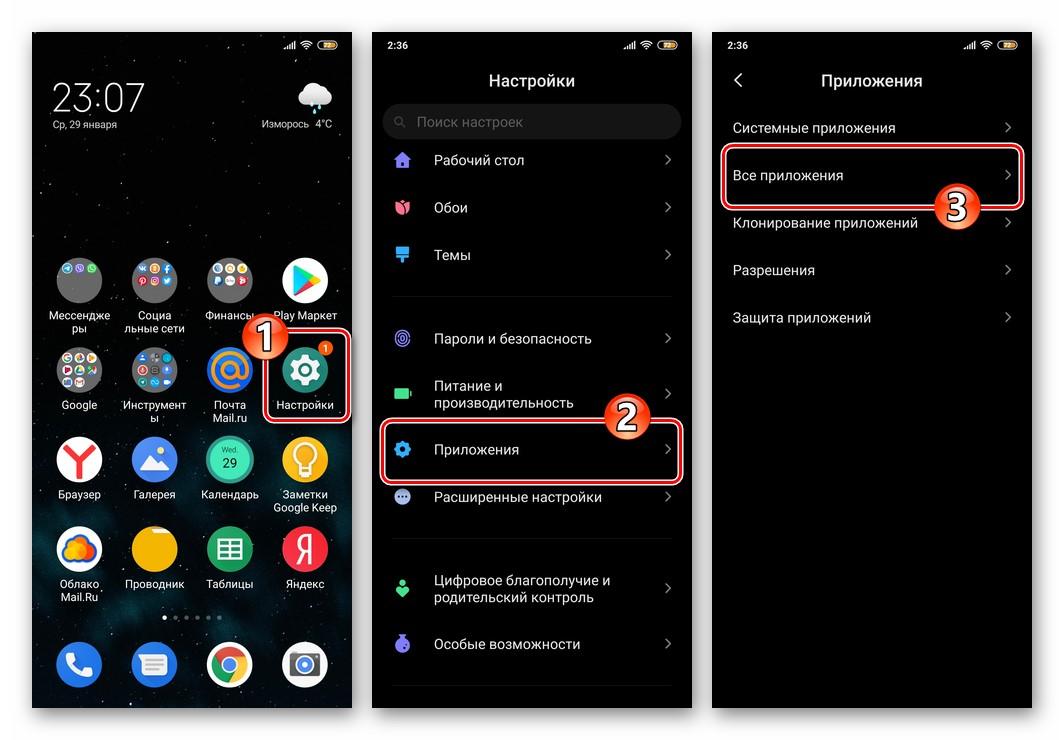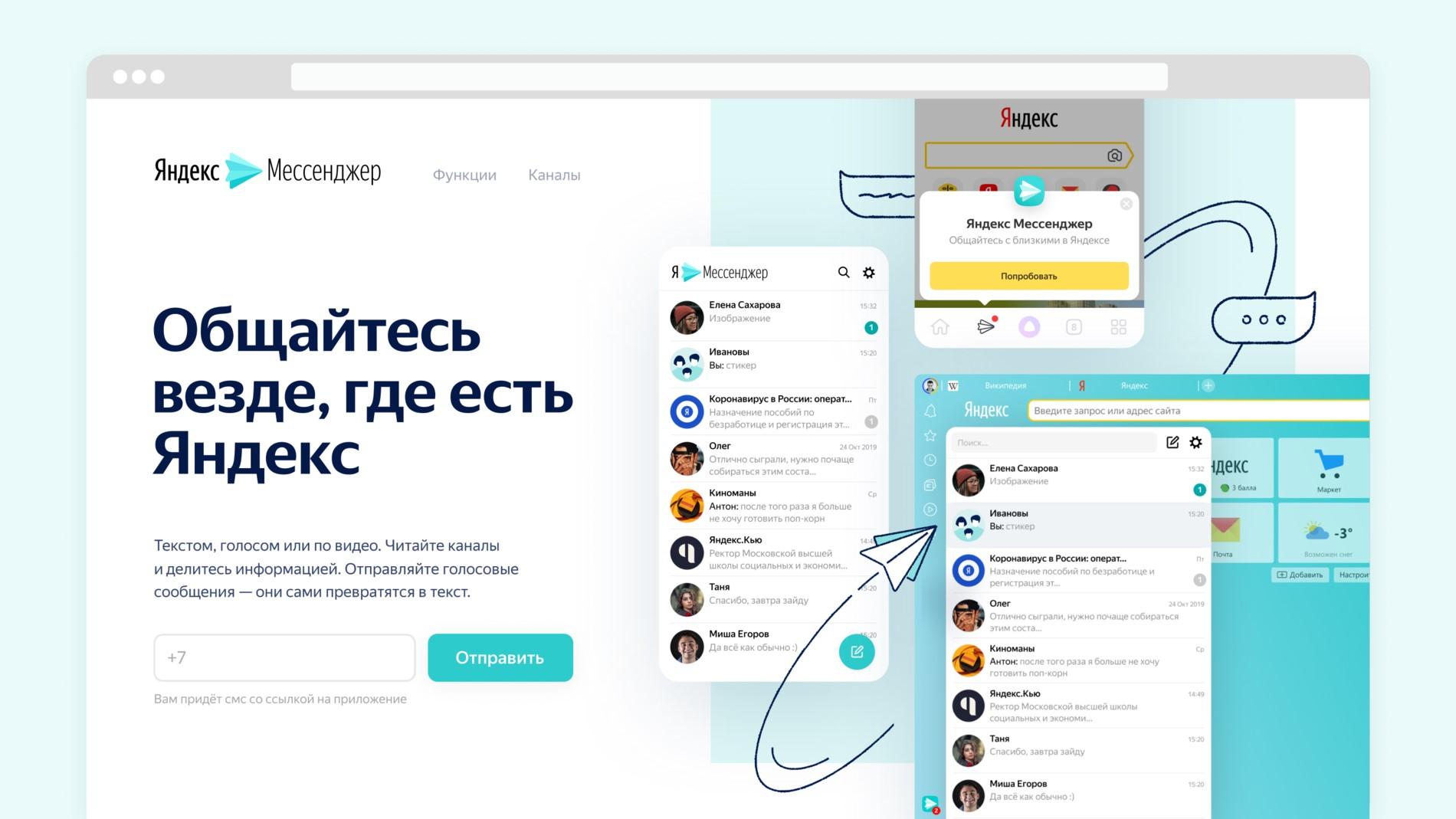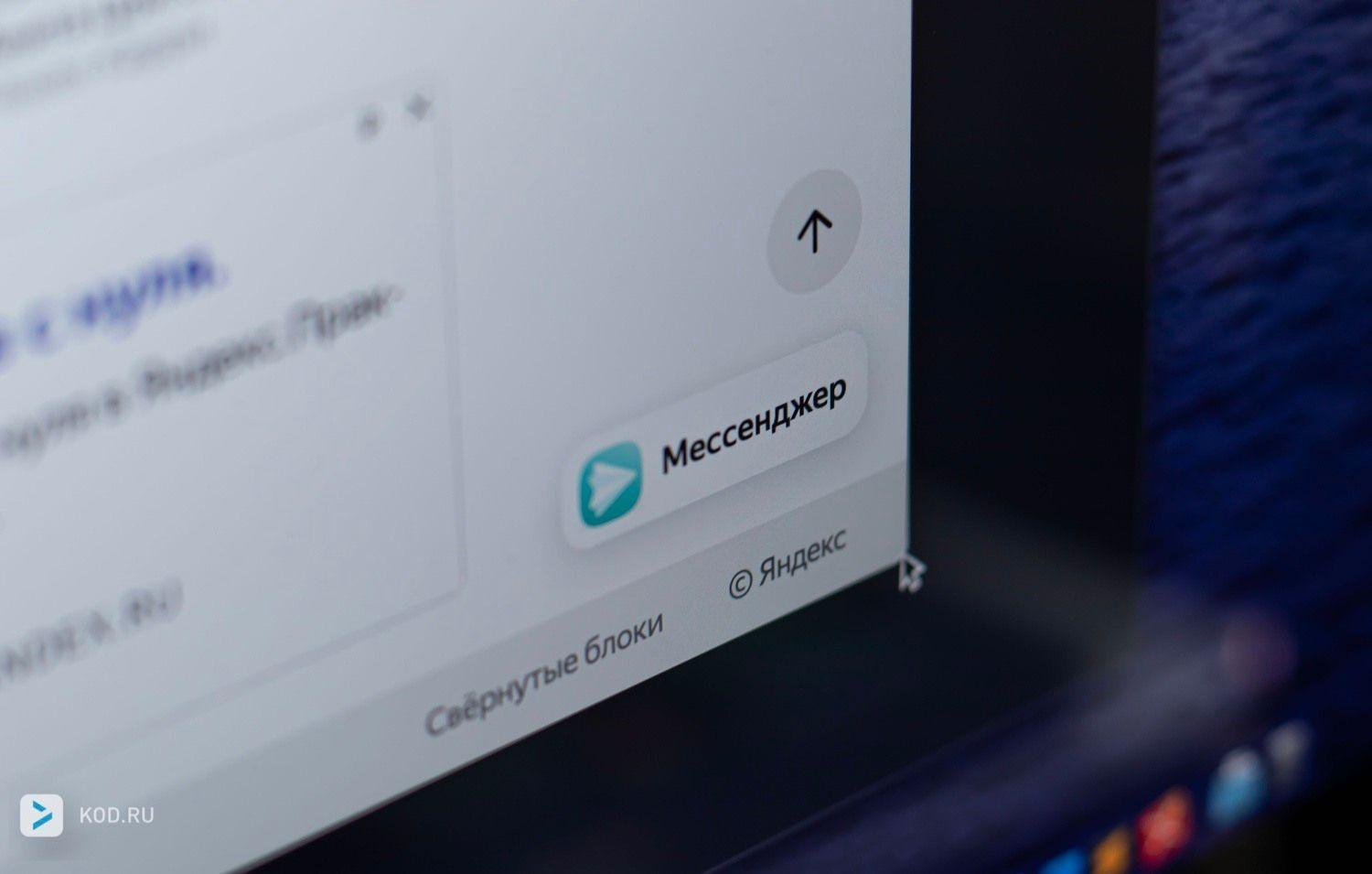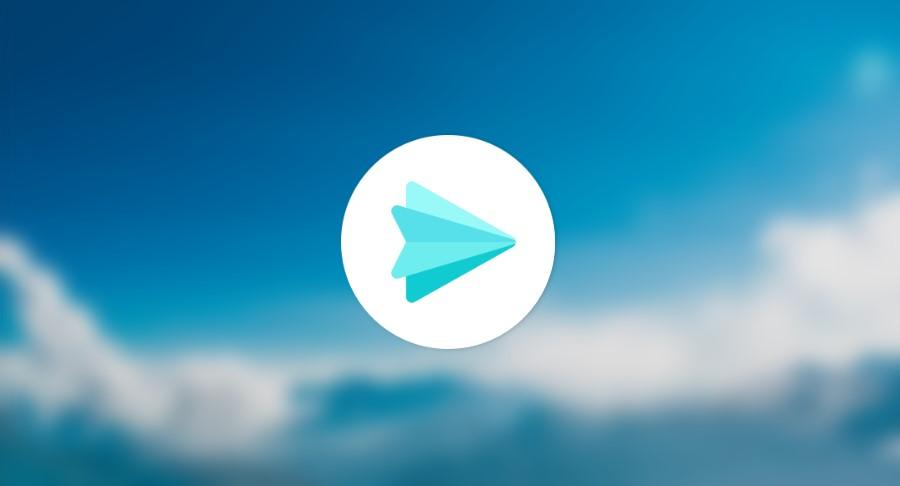Скрытие определенных программ на мобильнике – один из способов сохранения важных данных в случае кражи или потери гаджета. К сожалению, ОС многих моделей телефонов не позволит быстро и надежно «замаскировать» конфиденциальную информацию. Но все же есть способы, позволяющие спрятать конкретные приложения от посторонних глаз.
Скрытие программ в безопасных папках
Некоторые разработчики мобильников добавляют в устройство такую функцию как «Хранилище». Она позволяет создавать на гаджетах безопасное пространство. К примеру, на смартфонах от «Самсунг» есть «Безопасная папка».
Некоторые гаджеты, представляющие серию Samsung Galaxy, позволяют скрывать файлы, разные документы, картинки и целые приложения, помещая их в защищенную папку. В дальнейшем открывать эту папку можно с помощью биометрического ключа безопасности или пин-кода.
Отключение программы вместо ее сокрытия
Многие пользователи предпочитают не скрывать приложения, а просто отключать их. В этом случае иконка программы сразу же исчезнет с экрана. Системные ресурсы не смогут использовать данное ПО.
Для отключения приложения необходимо выполнить следующие действия:
- Перейти в настройки гаджета.
- Выбрать пункт «Приложения».
- Отыскать нужное приложение, сразу же тапнуть на него.
- На той странице, где представлена информация, выполнить отключение, нажав на соответствующую кнопку.
- Должно появиться подтверждающее сообщение. Если решение об отключении окончательное и обдуманное, то надо нажать «ОК». С этого момента приложение перестанет функционировать. И изображающая его иконка пропадет с экрана мобильника.
- Если в дальнейшем захочется возобновить пользование данной программой, то придется выполнить ее поиск в разделе приложений, потом тапнуть, зайти в настройки и нажать кнопку включения.
Применение сторонней программы
Зачастую сторонние приложения, скачивание которых выполняется из «Гугл Плей», нельзя отключить. Поэтому их скрытие на смартфоне – задача не из легких. Придется задействовать стороннюю программу, выбрав ее на «Плей Маркете». Отличный вариант – Calculator Vault. Это ПО позволит замаскировать приложение под какое-либо другое.
Будет полезен и Apex Launcher. Он создает на мобильнике новый интерфейс, в котором есть защищенные папки. Чтобы получить к ним доступ, надо будет ввести пароль.
Скрыть приложения также можно с помощью AppLock и Hide It Pro.
А вы когда-нибудь задумывались о том, чтобы скрыть приложения на своем мобильнике?